CSS を使用してスクロールするピクチャ バーを実装する方法 (コード例)
この記事では、CSS を使用してスクロールするピクチャ バーを実装する方法 (コード例) を紹介します。必要な方は参考にしていただければ幸いです。
一部の Web サイトでは、CSS アニメーション効果によって画像が連続的にスクロールすることがよくあります。具体的な効果は次のとおりです
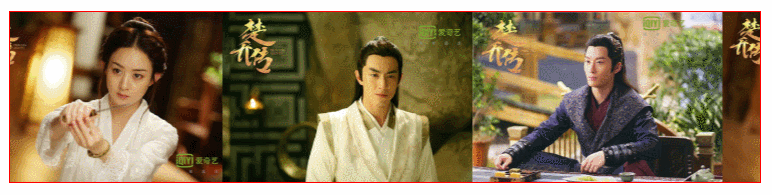
#主な原則は、アニメーションによって左に移動することです。
まず、同じ絵を 2 セット (同じ行に) 与え、絵全体を 1 つの絵のグループの長さだけ左に移動します。
このようにすると、すぐに戻ります。アニメーションが終了すると、元の位置に戻ります。このとき、2 番目の画像グループと交互に表示され、連続ループで左にスクロールするように見えます。
具体的な手順は次のとおりです。
1. 本体コードのあらゆる場所に同じ画像を 2 セット設定します。
<nav> <ul> <li><img src="Images/1 (2).jpg" alt=""></li> <li><img src="Images/2 (2).jpg" alt=""></li> <li><img src="Images/3 (2).jpg" alt=""></li> <li><img src="Images/1 (2).jpg" alt=""></li> <li><img src="Images/2 (2).jpg" alt=""></li> <li><img src="Images/3 (2).jpg" alt=""></li> </ul> </nav>
2. ナビゲーションのサイズを設定します。幅は画像のグループの合計です。幅と高さは画像の高さです。
nav {
width: 750px;
height: 170px;
border: 1px solid red;
margin: 100px auto;
}3. UL サイズを設定し、幅はナビゲーションの 2 倍、高さはナビゲーションと同じにし、アニメーション関連の属性を指定します。主に画像のグループを左側に移動します。長さ
ul {
width: 200%;
height: 100%;
animation: picmove 5s linear infinite forwards;
}5. マウスホバーとアニメーションの一時停止効果を追加します
@keyframes picmove {
from {
transform: translate(0);
}
to {
transform: translate(-750px);
}
}6. 最後に、超えた部分を非表示にするために、ナビゲーションにoverflow:hiddenを追加します。これで、スクロール ピクチャ バーのセット全体が完了しました。
全体のコードは次のとおりです。
ul:hover {
animation-play-state: paused;
}要約: 上記がこの記事の全内容です。皆さんのお役に立てば幸いです。勉強。関連チュートリアルの詳細については、
CSS 基本ビデオ チュートリアル、 CSS3 ビデオ チュートリアル をご覧ください。
以上がCSS を使用してスクロールするピクチャ バーを実装する方法 (コード例)の詳細内容です。詳細については、PHP 中国語 Web サイトの他の関連記事を参照してください。

ホットAIツール

Undresser.AI Undress
リアルなヌード写真を作成する AI 搭載アプリ

AI Clothes Remover
写真から衣服を削除するオンライン AI ツール。

Undress AI Tool
脱衣画像を無料で

Clothoff.io
AI衣類リムーバー

AI Hentai Generator
AIヘンタイを無料で生成します。

人気の記事

ホットツール

メモ帳++7.3.1
使いやすく無料のコードエディター

SublimeText3 中国語版
中国語版、とても使いやすい

ゼンドスタジオ 13.0.1
強力な PHP 統合開発環境

ドリームウィーバー CS6
ビジュアル Web 開発ツール

SublimeText3 Mac版
神レベルのコード編集ソフト(SublimeText3)

ホットトピック
 7522
7522
 15
15
 1378
1378
 52
52
 81
81
 11
11
 21
21
 70
70
 ブートストラップにスプリットラインを書く方法
Apr 07, 2025 pm 03:12 PM
ブートストラップにスプリットラインを書く方法
Apr 07, 2025 pm 03:12 PM
ブートストラップスプリットラインを作成するには2つの方法があります。タグを使用して、水平方向のスプリットラインを作成します。 CSS Borderプロパティを使用して、カスタムスタイルのスプリットラインを作成します。
 HTML、CSS、およびJavaScriptの役割:コアの責任
Apr 08, 2025 pm 07:05 PM
HTML、CSS、およびJavaScriptの役割:コアの責任
Apr 08, 2025 pm 07:05 PM
HTMLはWeb構造を定義し、CSSはスタイルとレイアウトを担当し、JavaScriptは動的な相互作用を提供します。 3人はWeb開発で職務を遂行し、共同でカラフルなWebサイトを構築します。
 ブートストラップに写真を挿入する方法
Apr 07, 2025 pm 03:30 PM
ブートストラップに写真を挿入する方法
Apr 07, 2025 pm 03:30 PM
ブートストラップに画像を挿入する方法はいくつかあります。HTMLIMGタグを使用して、画像を直接挿入します。ブートストラップ画像コンポーネントを使用すると、レスポンシブ画像とより多くのスタイルを提供できます。画像サイズを設定し、IMG-Fluidクラスを使用して画像を適応可能にします。 IMGボーダークラスを使用して、境界線を設定します。丸い角を設定し、IMGラウンドクラスを使用します。影を設定し、影のクラスを使用します。 CSSスタイルを使用して、画像をサイズ変更して配置します。背景画像を使用して、背景イメージCSSプロパティを使用します。
 VueでBootstrapの使用方法
Apr 07, 2025 pm 11:33 PM
VueでBootstrapの使用方法
Apr 07, 2025 pm 11:33 PM
vue.jsでBootstrapを使用すると、5つのステップに分かれています。ブートストラップをインストールします。 main.jsにブートストラップをインポートしますブートストラップコンポーネントをテンプレートで直接使用します。オプション:カスタムスタイル。オプション:プラグインを使用します。
 ブートストラップのフレームワークをセットアップする方法
Apr 07, 2025 pm 03:27 PM
ブートストラップのフレームワークをセットアップする方法
Apr 07, 2025 pm 03:27 PM
Bootstrapフレームワークをセットアップするには、次の手順に従う必要があります。1。CDNを介してブートストラップファイルを参照してください。 2。独自のサーバーでファイルをダウンロードしてホストします。 3。HTMLにブートストラップファイルを含めます。 4.必要に応じてSASS/LESSをコンパイルします。 5。カスタムファイルをインポートします(オプション)。セットアップが完了したら、Bootstrapのグリッドシステム、コンポーネント、スタイルを使用して、レスポンシブWebサイトとアプリケーションを作成できます。
 ブートストラップボタンの使用方法
Apr 07, 2025 pm 03:09 PM
ブートストラップボタンの使用方法
Apr 07, 2025 pm 03:09 PM
ブートストラップボタンの使用方法は?ブートストラップCSSを導入してボタン要素を作成し、ブートストラップボタンクラスを追加してボタンテキストを追加します
 ブートストラップの日付を表示する方法
Apr 07, 2025 pm 03:03 PM
ブートストラップの日付を表示する方法
Apr 07, 2025 pm 03:03 PM
回答:ブートストラップの日付ピッカーコンポーネントを使用して、ページで日付を表示できます。手順:ブートストラップフレームワークを紹介します。 HTMLで日付セレクター入力ボックスを作成します。ブートストラップは、セレクターにスタイルを自動的に追加します。 JavaScriptを使用して、選択した日付を取得します。





